
* Ця публікація є частиною Життя iPhoneІнформаційний бюлетень «Порада дня». Зареєструватися. *
Іноді екран Apple Watch замалий. І хоча більшість із нас не хотіли б мати більший годинник на зап’ясті, щоб вирішити цю проблему, було б добре мати можливість час від часу легше маневрувати екраном. Ось чому мені подобається функція дзеркального відображення Apple Watch на iPhone. Це дозволяє вам керувати Apple Watch з вашого iPhone, значно полегшуючи доступ до певних пунктів меню, які важко читати, і кнопок, які важко натискати.
Чому вам сподобається ця порада
- Дистанційно керуйте своїм Apple Watch, якщо він колись виявиться поза межами досяжності, зависне або ви просто захочете використовувати годинник на більшому екрані,
- Використовуйте Apple Watch Mirroring, щоб отримати доступ до елементів керування годинником, не відмовляючись повністю від контролю над Apple Watch.
Як використовувати Apple Watch Mirror на iPhone
Віддзеркалення екрана Apple Watch дозволяє переглядати екран Apple Watch і керувати Apple Watch через iPhone.
Примітка: Майте на увазі, що ці елементи керування можуть бути дещо вибагливими, і запам’ятайте принцип: якщо спочатку вам не вдається, спробуйте, спробуйте ще раз. Однак якщо вам постійно не вдається задіяти певну функцію, можливо, ця функція ще не доступна для Apple Watch Mirroring.
Якщо вам подобаються такі поради щодо користування пристроями Apple, обов’язково зареєструйтеся на наші безкоштовні Порада дня! Давайте розберемося, як керувати Apple Watch з iPhone.
- Перше, що ви хочете зробити, щоб віддзеркалити Apple Watch на вашому iPhone, це відкрити Налаштування.
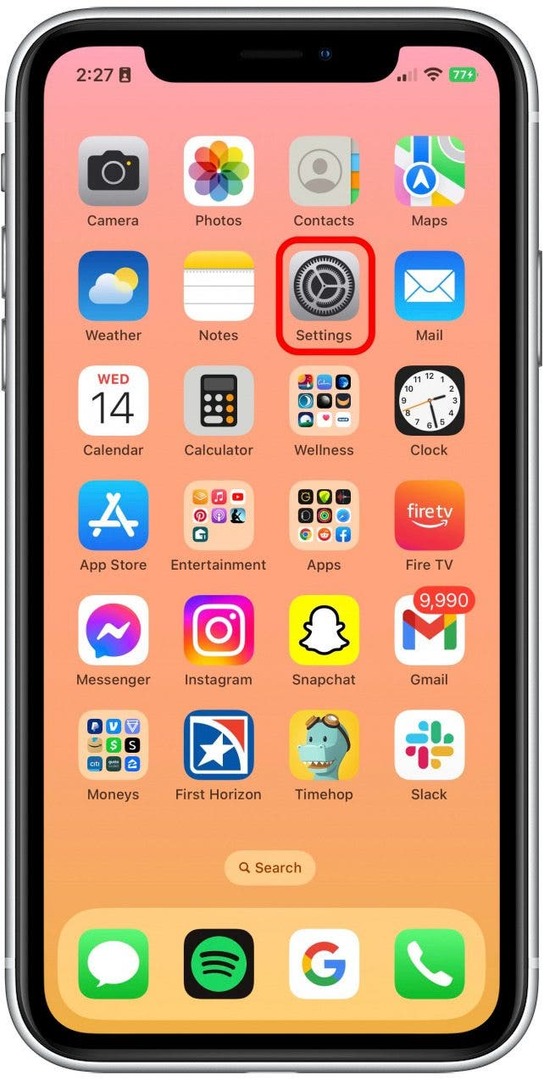
- Прокрутіть вниз до Доступність.
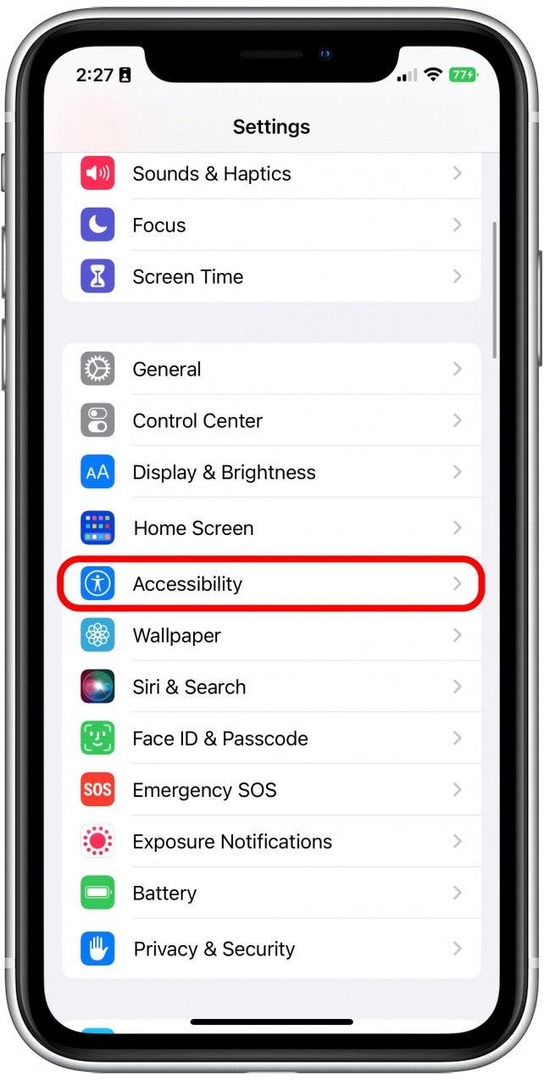
- Торкніться Віддзеркалення Apple Watch.
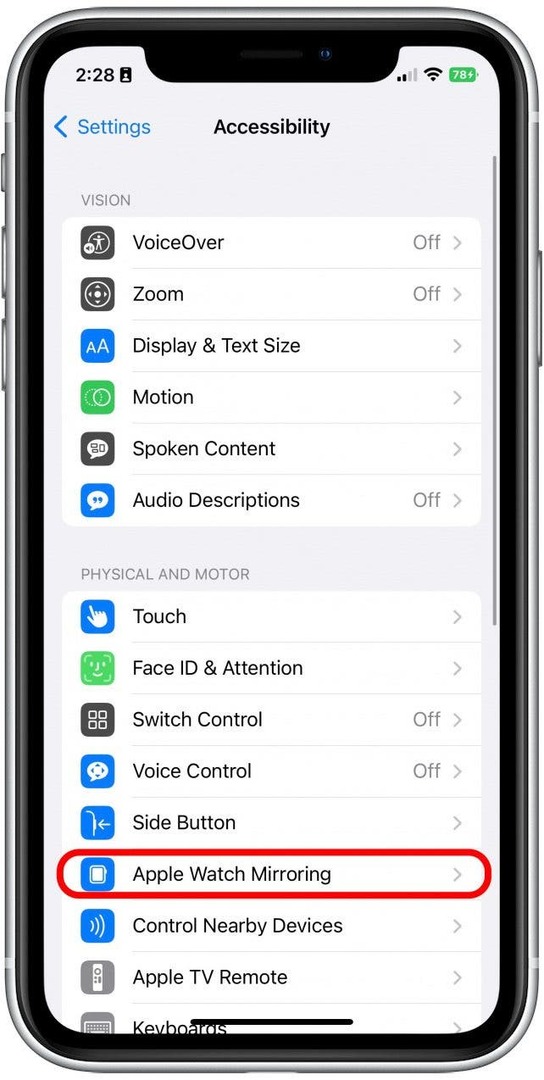
- Увімкнути Віддзеркалення Apple Watch. Коли ввімкнено, він буде зеленим і праворуч. На екрані з’явиться живе зображення Apple Watch.
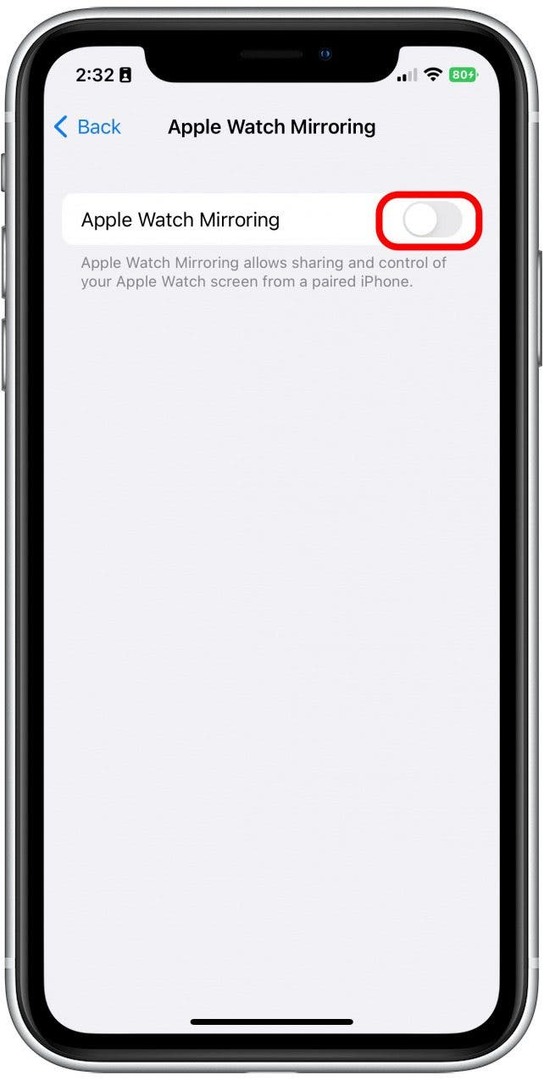
- Тепер ви можете керувати Apple Watch, торкаючись зображення, як годинником Apple. Ви також можете натиснути заводну головку та бічну кнопку, а також провести пальцем вгору та вниз по коронці для прокручування.
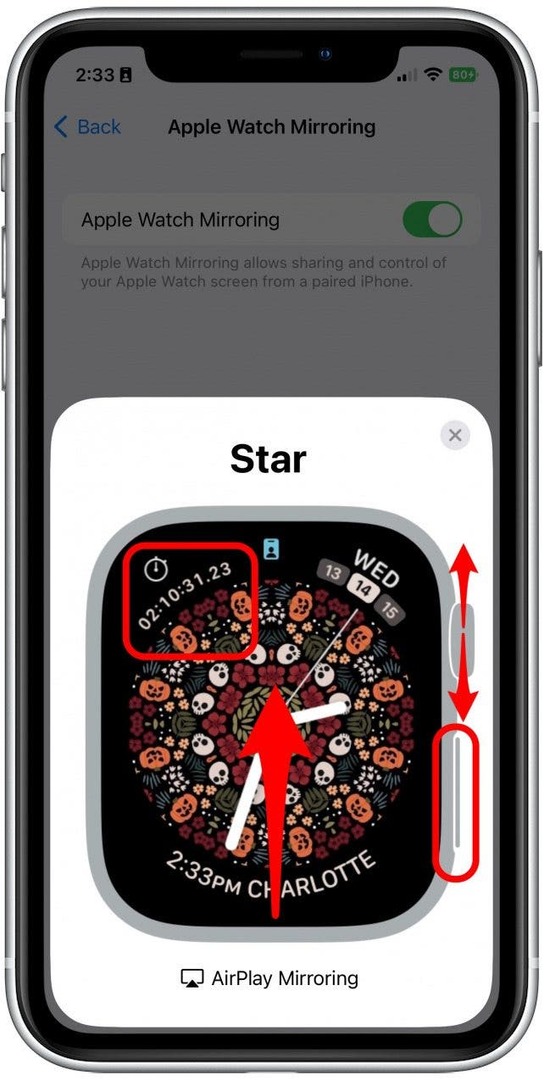
- Торкніться "x" у кутку, щоб закрити Apple Watch Mirroring.
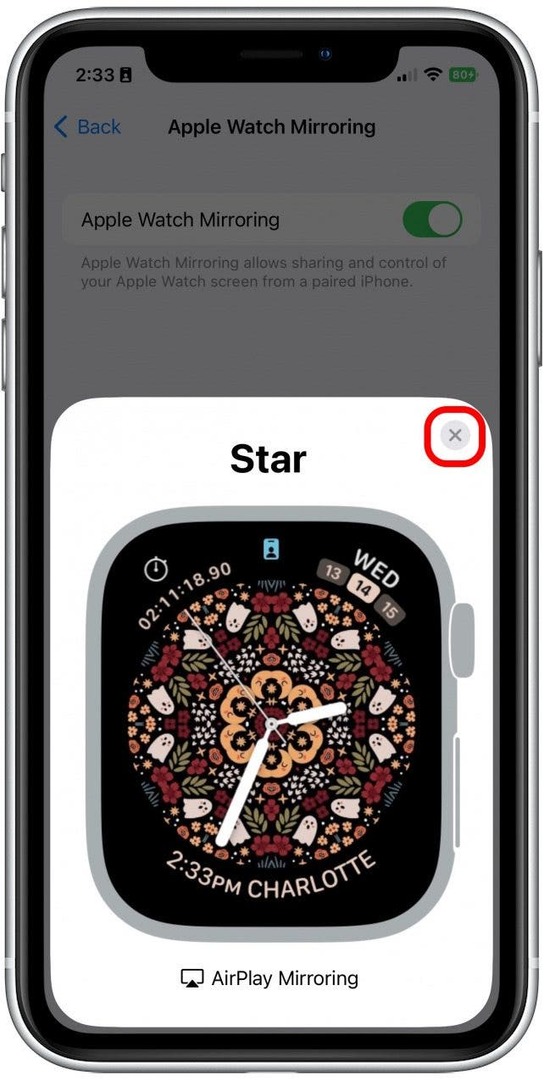
І саме так ви керуєте Apple Watch зі свого iPhone. Це справді чудовий спосіб для мене швидко зробити щось складне на Apple Watch, не напружуючи очі та не натискаючи неправильних кнопок. Сподіваємося, це допоможе і вам! Якщо ця порада спонукає вас мати власний Apple Watch, перегляньте нашу статтю Останні моделі годинників Apple.